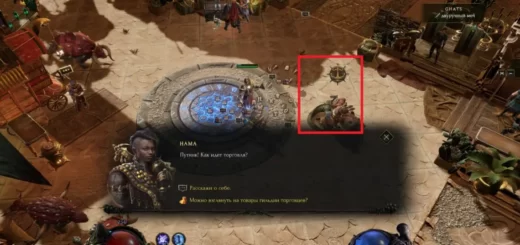The Sims 4 — управление на ПК

Симс 4 (Sims 4) – симулятор жизни, в котором вы возьмете управление над симом и будете контролировать его жизнь. В игре управление происходит с помощью клавиатуры и мыши. Чтобы было проще ориентироваться в управлении, ниже представлены горячие клавиши в разных режимах игры.
Основные команды
Esc – Главное меню в игре
F1 – Режим жизни
F3 – Режим строительства, категория строительства
F2 – Режим строительства, категория покупок
F4 – Домашняя страница профиля в игре
Ctrl + Shift + C – Консоль для ввода кодов
Ctrl + Z – Отменить действие
Ctrl + Y – Вернуть действие
Горячие клавиши в режиме жизни
Space (Пробел) – Переключиться на следующего персонажа семьи
Shift + Enter Центрирование на домашнем участке
Клик ЛКМ по иконке сима – Переключится на другого персонажа
Клик ПКМ по иконке сима – Закрепить камеру на персонаже
Enter или N – Центрирование камеры на выбранном персонаже
M – Посмотреть карту города
G – Вкладка жизненных целей
J – Вкладка карьеры
L – Вкладка навыков
R – Вкладка отношений
I – Вкладка багажа
Y – Вкладка симологии (черты характера, возраст)
O – Вкладка потребностей
P или 0 или ~ – Пауза
1 – Обычная скорость игры
2 – Повышенная скорость игры
3 – Высокая скорость игры
Клавиши управления в режиме покупок
– Повернуть объект или напольное покрытие
Del – Удалить объект
strongackspace – Переместить объект в багаж семьи
Alt – Размещение предмета вне сетки удерживать
удерживать Alt и вращать объект – Размещение предмета под любым углом
удерживать Alt и двигать мышкой вверх-вниз, вправо-влево – Точное движение настенного предмета вверх-вниз и влево-вправо
M – Перемещение объекта в следующую ячейку (на поверхности, по слотам)
Удерживать Shift и размещать – Скопировать предмет
F5 – Переключение между ½ плитки и ¼ клетки сетки для размещения предмета
Клавиши управления в режиме строительства
G – Включение/отключение сетки
Инструмент стены + Shift + перетаскивание – Создать комнату
Покрытие + Shift + щелчок ЛКМ – Покрыть всю комнату настенным/напольным покрытием
Ctrl + F – Выбрать плитку в четверть ячейки
H – Инструмент «Выбрать» (рука)
E – Инструмент «Пипетка» (копировать)
K – Инструмент «Кувалда» (снести)
R – Инструмент «Проектирование» (перекрасить)
strong – Инструмент стены
U – Переместить дом
L – Смена дня и ночи
Удерживать Alt – Покрытие выбранной расцветкой одной из стен в комнате
Удерживать Shift – Полное покрытие стен или пола комнаты выбранной расцветкой
[ – Уменьшить размер кисти (режим покраски земли)
] – Увеличить размер кисти (режим покраски земли)
; – Слайдер мягкости кисти влево (режим покраски земли)
‘ – Слайдер мягкости кисти вправо (режим покраски земли)
Удерживать Ctrl – Переключение между режимами покраски земли и ластиком (режим покраски земли)
Управление камерой
A и D или ← и → – Движение камеры влево-вправо
W и S или ↑ и ↓ – Движение камеры вверх-вниз
Удерживаем Shift и двигаем камеру – Ускорить движение камеры
Z и X или + и – – Приближение и удаление камеры
Управление камерой в режиме строительства
T – Переключение на вид сверху вниз
Page Up – Перейти на этаж выше
Page Down – Перейти на этаж ниже
Home – Поднять стены
End – Опустить стены
Фото и видео съемка
Tastrong – Войти в режим съемки
Q, E – Камера выше, ниже
W, S или ↑ и ↓ – Камера вперед, назад
W, S или ← и → – Камера влево, вправо
Ctrl+A, Ctrl+D – Вращение по/против часовой стрелки
Ctrl+A, Ctrl+D – Вращение по/против часовой стрелки
Ctrl+W, Ctrl+S – Положение камеры по вертикали (вид сверху, вид снизу)
Z, X – Установка фокусного расстояния
C – Сделать снимок
V – Начать/остановить запись видеоролика
CTRL + любая цифра от 5 до 9 – Запоминание сцены с камерой
Любая цифра от 5 до 9 (которую вы ввели выше) – Перейти к сохраненной сцене камеры
Shift + любая цифра от 5 до 9 (которую вы ввели выше) – Вернуться к предыдущей сохраненной позиции